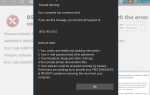Некоторые пользователи связывались с нами после обнаружения ccc.exe процесс в Диспетчер задач. Поскольку кажется, что он постоянно занимает приличное количество ресурсов ПК, некоторые пользователи на законных основаниях задаются вопросом, является ли процесс подлинным или им следует удалить его из своих систем.
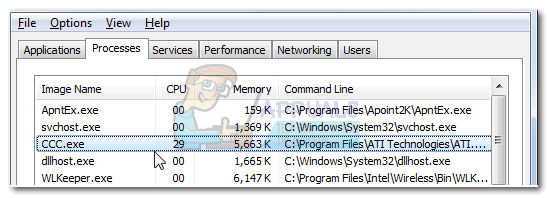
Эта статья предназначена для пояснения, чтобы помочь вам понять цель процесса ccc.exe и определить, является ли он законным или нет.
Что такое ccc.exe?
CCC это аббревиатура для Центр управления катализатора. Как вы, наверное, уже поняли, исполняемый файл ccc.exe является частью пакета драйвера видеокарты ATI. Если вы посмотрите на функции, которыми управляет ccc.exe, вы обнаружите, что он облегчает такие функции, как установка горячих клавиш для различных профилей дисплея и возможность настройки дисплея.
Имейте в виду, что ccc.exe не является исполняемым файлом графического драйвера, но является частью утилит, связанных с пакетами драйверов. Исполняемый файл CCC также отвечает за ATI значок, который вы регулярно видите в своем Системный лоток.
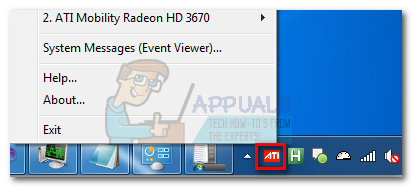
Потенциальная угроза безопасности?
Наличие ccc.exe Исполняемый файл не должен беспокоить вас, если у вас есть видеокарта ATI. Однако вы можете быть в этом уверены, проверив расположение утилиты ccc.exe. Для этого откройте Диспетчер задач (Ctrl + Shift + Esc) и найдите ccc.exe исполняемый файл в Процессы Вкладка. Затем щелкните правой кнопкой мыши на ccc.exe и выбрать Откройте расположение файла.
Если обнаруженное местоположение находится внутри Программные файлы \ ATI Technology, Вы можете с уверенностью заключить, что процесс является законным, и вы не должны беспокоиться о нем.
Однако в случае, если у вас нет видеокарты ATI или обнаруженное местоположение отличается, вы, вероятно, имеете дело с исполняемым файлом вредоносного программного обеспечения, который маскируется как законный процесс. Если вы обнаружили исполняемый файл в C: / Windows или же C: / Windows / System32, Вы определенно имеете дело с вирусной инфекцией. Один из способов подтвердить это подозрение — загрузить исполняемый файл на программное обеспечение для анализа вредоносных программ, такое как Всего вирусов.
Если ваши подозрения верны, вы можете удалить заражение вредоносным ПО с помощью мощного антивирусного сканера. Если у вас его нет наготове, вы можете использовать Malwarebytes, поскольку он чрезвычайно эффективен. Если вы не знаете, как его использовать, следуйте нашей глубокой статье (Вот) о том, как избавиться от вредоносных программ с помощью Malwarebytes.
Должен ли я удалить исполняемый файл CCC.exe?
Удаление вручную ccc.exe Процесс не является жизнеспособным решением, так как вы, вероятно, в конечном итоге нарушите весь пакет утилит. Лучший способ сделать это — внести необходимые корректировки в зависимости от проблем, вызванных ccc.exe.
Например, если вы обеспокоены тем, что исполняемый файл CCC использует слишком много системных ресурсов, один из способов снизить нагрузку — избавиться от иконки в трее. Улучшение невелико, но в системах с низким уровнем спецификации достаточно существенно, чтобы что-то изменить. Самый простой способ удалить значок — открыть утилиту панели управления ATI и перейти к Параметры> Настройки и снимите флажок, связанный с Включить системное меню.
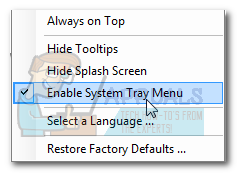
Если это не помогло, вы можете удалить исполняемый файл ccc.exe, удалив Панель управления ATI Catalyst. Это может помочь, если высокое потребление памяти является результатом внутренней ошибки приложения.
Удалить ccc.exe, открыть Бежать окно (Клавиша Windows + R) и введите «Appwiz.cpl» и ударил Войти открыть Программы и особенности. В Программы и особенности, прокрутите список приложений и удалите оба ATI Catalyst Панель управления а также ATI Catalyst Install Manager. Если вы найдете другие похожие записи, опубликованные ATI или AMD, удалите их также.
Но если у вас есть видеокарта ATI, ваша система не будет работать должным образом без необходимых драйверов. После того как вы удалили ccc.exe и любые связанные компоненты, используя шаги выше, перейдите по этой ссылке (здесь) и переустановите в соответствии с вашей видеокартой и версией Windows.
Как исправить ошибку «ccc.exe перестала работать»
Если вы регулярно видите «Ccc.exe перестал работать» ошибка, вы, вероятно, сможете исправить ее, удалив Папка ATI от Данные приложения. Но имейте в виду, что, хотя следующее исправление предотвратит повторный сбой исполняемого файла CCC, вы потеряете все ранее настроенные пользовательские профили в Панель управления ATI Catalyst.
Следуйте инструкциям ниже, чтобы исправить «Ccc.exe перестал работать» ошибка при удалении папки ATI в AppData:
- Во-первых, мы должны убедиться, что вы можете видеть скрытые папки. Для этого нажмите Windows ключ + R открыть окно Run. Затем введите «папки control.exeИ ударил Войти открыть Параметры проводника.

- Как только вы получите доступ к Параметры проводника перейдите на вкладку «Вид». Под Расширенные настройки, выберите эскиз, связанный с Показать скрытые файлы, папки и диски (в разделе Скрытые файлы и папки).

- Далее перейдите к вашему Диск с ОС (обычно это C 🙂 и получить доступ к Данные программы папка. Там вы должны быть в состоянии найти папку с именем ATI. Как только вы увидите это, удалите его и удалите (также удалите его из корзины).

- Далее перейдите к C: \ Users \ * имя пользователя * \ AppData \ Local и найдите другую папку ATI. Как только вы это сделаете, удалите это и удалите его из Корзина.
 Замечания: Имейте в виду, что * Youraccountname * только заполнитель для вашего имени учетной записи администратора.
Замечания: Имейте в виду, что * Youraccountname * только заполнитель для вашего имени учетной записи администратора. - После удаления обеих папок перезагрузите компьютер и войдите в систему с учетная запись администратора. Вы должны заметить, что исполняемый файл CCC больше не падает.

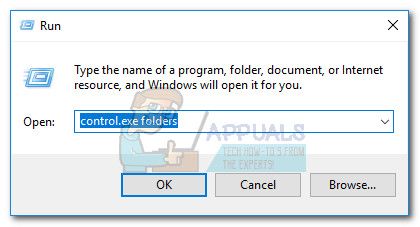
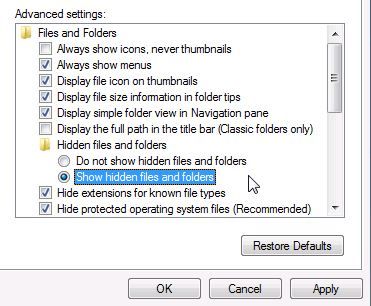
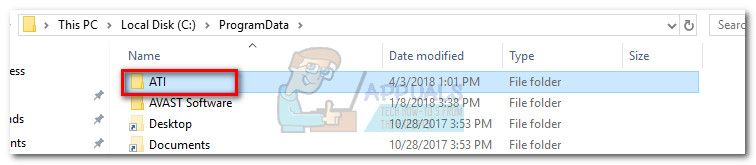
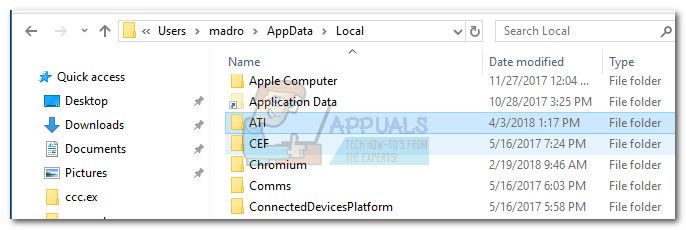 Замечания: Имейте в виду, что * Youraccountname * только заполнитель для вашего имени учетной записи администратора.
Замечания: Имейте в виду, что * Youraccountname * только заполнитель для вашего имени учетной записи администратора.